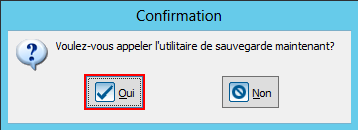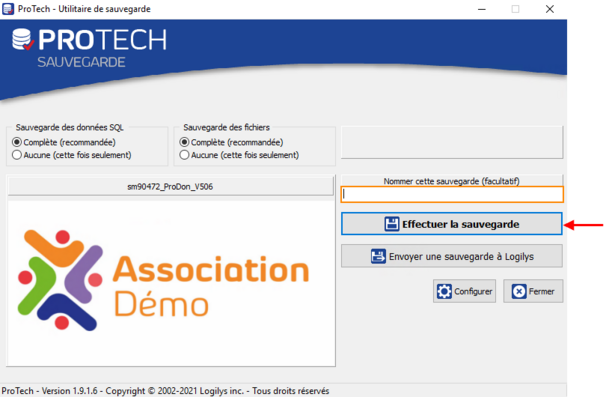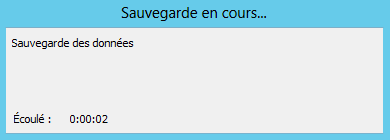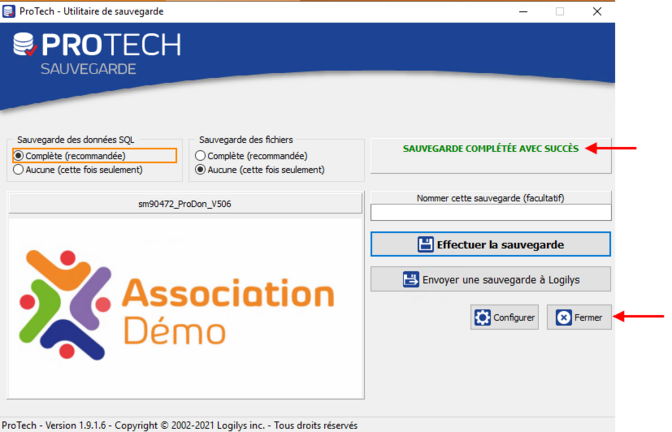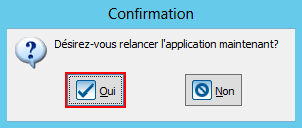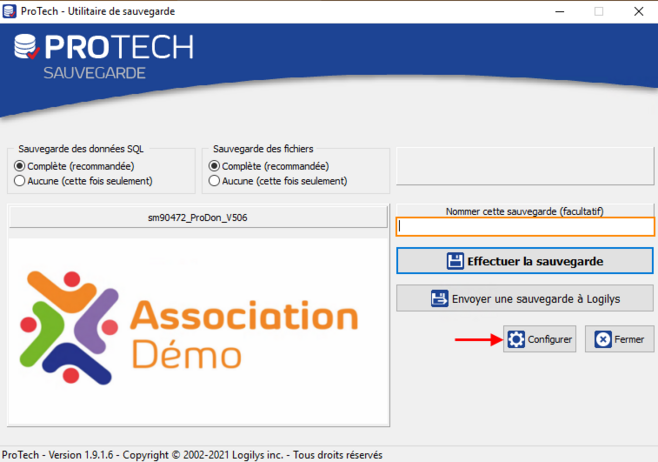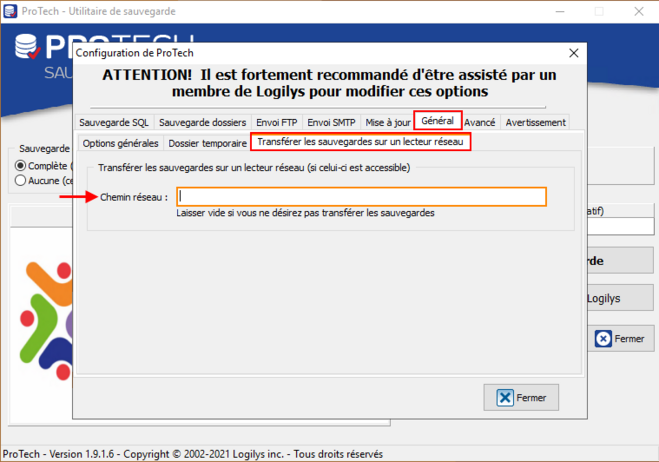Fonctions communes:Sauvegarde de données : Différence entre versions
(→Effectuer la sauvegarde de données) |
(→Sauvegarde en ligne) |
||
| (4 révisions intermédiaires par le même utilisateur non affichées) | |||
| Ligne 16 : | Ligne 16 : | ||
[[Fichier:Prodon5 Sauvegarde de données 002.png]] | [[Fichier:Prodon5 Sauvegarde de données 002.png]] | ||
| + | |||
Après avoir cliqué sur le bouton « Oui », l'utilitaire de sauvegarde s'ouvre. | Après avoir cliqué sur le bouton « Oui », l'utilitaire de sauvegarde s'ouvre. | ||
| Ligne 22 : | Ligne 23 : | ||
[[Fichier:Prodon5 Sauvegarde de données 003.png|606x606px]] | [[Fichier:Prodon5 Sauvegarde de données 003.png|606x606px]] | ||
| + | |||
Après avoir cliqué sur le bouton « Effectuer la sauvegarde », cette fenêtre s'ouvre pendant que la sauvegarde s'effectue. | Après avoir cliqué sur le bouton « Effectuer la sauvegarde », cette fenêtre s'ouvre pendant que la sauvegarde s'effectue. | ||
| Ligne 28 : | Ligne 30 : | ||
[[Fichier:Prodon5 Sauvegarde de données 004.png]] | [[Fichier:Prodon5 Sauvegarde de données 004.png]] | ||
| + | |||
Une fois que la sauvegarde est terminée, ProTech retourne dans la fenêtre de l'utilitaire de sauvegarde, avec la mention « Sauvegarde complétée avec succès ». | Une fois que la sauvegarde est terminée, ProTech retourne dans la fenêtre de l'utilitaire de sauvegarde, avec la mention « Sauvegarde complétée avec succès ». | ||
| Ligne 34 : | Ligne 37 : | ||
[[Fichier:Prodon5 Sauvegarde de données 005.png|672x672px]] | [[Fichier:Prodon5 Sauvegarde de données 005.png|672x672px]] | ||
| + | |||
Cliquer sur le bouton « Oui » pour relancer l'application maintenant. | Cliquer sur le bouton « Oui » pour relancer l'application maintenant. | ||
| Ligne 45 : | Ligne 49 : | ||
Cliquer sur le bouton « [[Image:Bouton Crochet ajouter confirmer.png]] Oui » à cette question. | Cliquer sur le bouton « [[Image:Bouton Crochet ajouter confirmer.png]] Oui » à cette question. | ||
| + | |||
[[Fichier:Prodon5 Sauvegarde de données 002.png]] | [[Fichier:Prodon5 Sauvegarde de données 002.png]] | ||
| + | |||
| + | |||
Une fois sur Protech, cliquer sur le bouton « Configurer ». | Une fois sur Protech, cliquer sur le bouton « Configurer ». | ||
| + | |||
[[Fichier:Prodon5 Sauvegarde de données 007.png|658x658px]] | [[Fichier:Prodon5 Sauvegarde de données 007.png|658x658px]] | ||
| + | |||
| + | |||
Aller dans l’onglet « Général », puis le sous-onglet « Transférer les sauvegardes sur un lecteur réseau ». | Aller dans l’onglet « Général », puis le sous-onglet « Transférer les sauvegardes sur un lecteur réseau ». | ||
Inscrire le chemin réseau vers lequel les sauvegardes doivent être transférées. | Inscrire le chemin réseau vers lequel les sauvegardes doivent être transférées. | ||
| + | |||
[[Fichier:Prodon5 Sauvegarde de données 008.png|659x659px]] | [[Fichier:Prodon5 Sauvegarde de données 008.png|659x659px]] | ||
| Ligne 80 : | Ligne 91 : | ||
=== <u>Sauvegarde en ligne</u> === | === <u>Sauvegarde en ligne</u> === | ||
| − | Le service de sauvegardes en ligne peut être utilisé comme procédure de sécurité complète ou comme protection additionnelle à votre procédure de sauvegarde actuelle. Ce service s'adresse à une installation sur un serveur ou un ordinateur, et non à ceux qui utilisent déjà une solution hébergée. | + | Le service de sauvegardes en ligne peut être utilisé comme procédure de sécurité complète ou comme protection additionnelle à votre procédure de sauvegarde actuelle. |
| + | |||
| + | Ce service s'adresse à une installation sur un serveur ou un ordinateur, et non à ceux qui utilisent déjà une solution hébergée. | ||
Il offre plusieurs avantages tels que : | Il offre plusieurs avantages tels que : | ||
| Ligne 90 : | Ligne 103 : | ||
• Historique de sauvegardes de 60 jours. | • Historique de sauvegardes de 60 jours. | ||
| − | N’hésitez pas à contacter nos conseillers à [mailto:ventes@logilys.com ventes@logilys.com] | + | N’hésitez pas à contacter nos conseillers à [mailto:ventes@logilys.com ventes@logilys.com] pour plus d’information ou pour connaître la tarification. |
| + | |||
| + | <br>{{BasPage_Fonctions_communes}} | ||
Version actuelle datée du 4 octobre 2022 à 14:45
| Sauvegarde de données |
Introduction
La sauvegarde de données est une procédure essentielle qui doit être effectuée régulièrement.
Il est recommandé d’enregistrer les sauvegardes à plus d’un endroit, afin d’éviter la potentielle perte de données.
Notez que Logilys offre des services d’hébergement au besoin.
NOTE : Ce processus peut entraîner une fermeture de l’application sur tous les postes qui l’utilisent.
Effectuer la sauvegarde de données
À partir de la page d'accueil du logiciel, cliquer sur le menu « Fichier », puis choisir « Sauvegarder les données ».
Cliquer sur le bouton « ![]() Oui ».
Oui ».
Après avoir cliqué sur le bouton « Oui », l'utilitaire de sauvegarde s'ouvre.
Cliquer sur le bouton « Effectuer la sauvegarde ».
Après avoir cliqué sur le bouton « Effectuer la sauvegarde », cette fenêtre s'ouvre pendant que la sauvegarde s'effectue.
NOTE : Cette fenêtre se referme automatiquement à la fin de la sauvegarde.
Une fois que la sauvegarde est terminée, ProTech retourne dans la fenêtre de l'utilitaire de sauvegarde, avec la mention « Sauvegarde complétée avec succès ».
Cliquer ensuite sur le bouton « Fermer » pour fermer l'utilitaire de sauvegarde.
Cliquer sur le bouton « Oui » pour relancer l'application maintenant.
Enregistrer les sauvegardes à un autre endroit
Il est fortement recommandé d’enregistrer les sauvegardes à plus d’un endroit, afin de ne rien perdre, comme par exemple, dans un cas de bris de serveur.
Pour ce faire, aller dans le menu « Fichier », puis choisir « Sauvegarder les données ».
Cliquer sur le bouton « ![]() Oui » à cette question.
Oui » à cette question.
Une fois sur Protech, cliquer sur le bouton « Configurer ».
Aller dans l’onglet « Général », puis le sous-onglet « Transférer les sauvegardes sur un lecteur réseau ».
Inscrire le chemin réseau vers lequel les sauvegardes doivent être transférées.
Services d’hébergement offerts par Logilys
Nous offrons des services d'hébergement, afin de sécuriser votre base de données.
LogiCloud
Le LogiCloud est une plateforme sur laquelle nous pouvons héberger votre base de données.
Il offre plusieurs avantages tels que :
• Nul besoin de posséder un serveur dans votre organisation;
• Compatibilité avec PC et MAC;
• Accès en tout temps à votre base de données à partir de n'importe où;
• Infrastructure SOC2 Type II répondant aux plus hauts standards de sécurité sur le marché;
• Surveillance 24/7;
• Antivirus performant;
• Sauvegarde quotidienne;
• La tranquillité d'esprit au niveau de la perte potentielle de données.
N’hésitez pas à contacter nos conseillers à ventes@logilys.com pour plus d’information ou pour connaître la tarification.
Sauvegarde en ligne
Le service de sauvegardes en ligne peut être utilisé comme procédure de sécurité complète ou comme protection additionnelle à votre procédure de sauvegarde actuelle.
Ce service s'adresse à une installation sur un serveur ou un ordinateur, et non à ceux qui utilisent déjà une solution hébergée.
Il offre plusieurs avantages tels que :
• Système de sauvegarde entièrement automatisé;
• Surveillance 24/7;
• Historique de sauvegardes de 60 jours.
N’hésitez pas à contacter nos conseillers à ventes@logilys.com pour plus d’information ou pour connaître la tarification.
----
Nom du document : Fonctions communes:Sauvegarde de données